Page 1
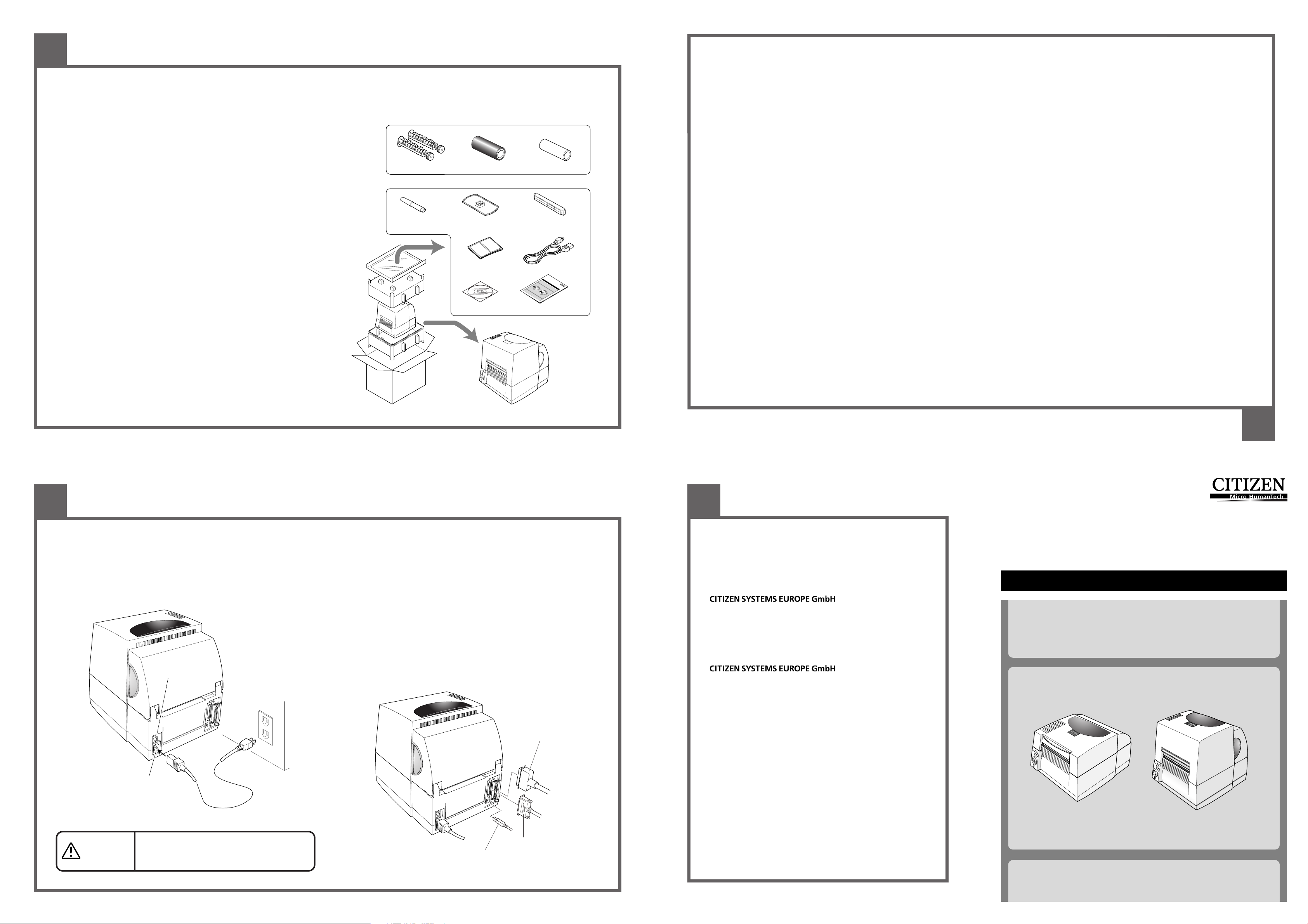
1
Commencez par lire ce qui suit…
Félicitations !
Vous venez d’acheter une imprimante d’étiquettes Citizen et nous vous en remercions.
Veuillez prendre le temps de lire ce guide de démarrage rapide pour vous familiariser avec l’imprimante
et son fonctionnement. Vous venez d’acquérir une imprimante d’étiquettes sophistiquée facile
d’emploi qui bénéficie d’un mécanisme de chargement de support extrêmement simple, d’une
connexion rapide et de l’excellent système de configuration de menu VuePrint.
Ce guide a pour but de vous aider à déballer l’imprimante, à la connecter à votre ordinateur et à
installer les supports. Vous apprendrez également à réaliser un test automatique rapide pour vous
assurer du bon fonctionnement de l’imprimante.
Sécurité
Si ce n’est pas déjà fait, lisez attentivement les instructions de sécurité fournies au début de ce
guide de démarrage rapide et reportez-vous au manuel de l’utilisateur qui se trouve sur le CDROM livré avec votre imprimante pour obtenir des informations plus détaillées. Le non-respect des
ces consignes de sécurité peut entraîner des blessures graves ou une détérioration importante du
matériel.
Déballage de l’imprimante
a. Déballez votre imprimante avec précaution et vérifiez que tous les éléments représentés sur
l’illustration ci-contre se trouvent dans le carton d’emballage. Il se peut que votre fournisseur
ou Citizen ajoute d’autres accessoires nécessaires à votre installation, comme un CD-ROM, un
câble ou des manuels supplémentaires.
Les instructions relatives à ces accessoires sont incluses dans les emballages de ces derniers.
b. Si vous avez des questions ou si vous constatez l’absence d’un ou plusieurs éléments, contactez
d’abord votre fournisseur. Vous pouvez également contacter les bureaux régionaux de Citizen
dont les coordonnées sont indiquées au verso de ce guide de démarrage rapide.
c. Le capot supérieur est maintenu par un ruban adhésif lors du transport de l’imprimante. Une
fois l’imprimante livrée, enlevez les deux rubans adhésifs situés de chaque côté du capot. Pour
ouvrir le capot, il suffit de le soulever et de le rabattre vers l’arrière.
d. Vous devez également enlever un autre ruban adhésif qui assure la fermeture du mécanisme lors
du transport de l’imprimante. Retirez délicatement le ruban adhésif et le papier qui le recouvre
pour ne pas abîmer le boîtier en plastique. Un autre papier d’emballage se trouve à l’intérieur
du mécanisme. Pour l’enlever, ouvrez le bloc de la tête d’impression en suivant les instructions
fournies plus loin dans ce manuel.
Contenu général du carton d’emballage
Les éléments suivants figurent uniquement dans le carton d’emballage des
imprimantes CLP-621 et CLP -631 :
Mandrin de papierÉchantillon de rubanSupport de ruban
Les éléments suivants figurent dans tous les cartons :
Produit de nettoyage
de la tête d'impression
Guide du support
d'alimentation
Échantillon de
support d'étiquette
CD-ROM
Barre du support
d'alimentation
Cordon
d'alimentation
C
L
P
-
5
Im
2
p
ri
1
m
G
a
,
C
n
C
e
t
U
e
d
g
s
e
I
u
t
u
D
i
P
d
h
x
L
o
e
E
e
m
u
d
rm
r
d
o
P
e
D
e
d
o
l
iq
è
b
’
E
u
d
l
-6
t
e
u
t
é
e
s
i
e
m
n
l
D
i
d
s
s
i
a
r
a
’
i
r
d
t
m
d
r
2
e
'é
a
e
É
u
p
g
s
r
ti
r
e
M
i
1
d
i
m
q
n
r
i
u
s
s
a
a
A
t
p
n
p
e
r
o
t
i
t
u
R
d
e
&
n
t
c
s
e
e
i
t
R
b
i
s
C
o
l
t
e
L
A
r
n
a
P
s
s
.
i
G
u
t
C
p
e
r
l
E
l
u
d
e
s
L
u
C
R
d
D
f
é
o
P
t
n
R
a
A
c
i
O
l
t
l
-
é
i
M
P
o
e
6
n
s
I
f
n
,
o
D
e
r
u
3
e
m
r
E
p
n
e
o
i
n
1
a
r
t
t
v
e
e
d
z
c
e
-
v
l
'
o
b
i
m
u
a
s
p
s
e
r
a
i
m
u
d
e
a
m
n
a
t
e
n
.
u
C
e
l
L
P
5
2
1
C
L
C
P
-
L
6
P
2
1
6
3
1
Guide de démarrage rapide
Imprimante
des circuits différents.
Brancher l’ordinateur dans une prise de courant différente de façon à ce que l’ordinateur et le récepteur soient branchés sur
Installer l’ordinateur autre part, par égard pour le récepteur.
Réorienter l’antenne de réception.
ou plus des mesures suivantes:
par la mise en et hors circuit de l’équipment; aussi, il est demandé a l’utilisateur d’essayer de corriger l’interférence par l’une
résidentielle. Cependant, il n’y a pas de garantie contre les interférences avec les réceptions radio ou télévision, provoquées
Cet équipment est conçu pour fournir une protection satisfaisante contre de telles interférences dans une installation
Canada.
de la classe A prescrites dans le Réglement sur le brouillage radioélectrique édicté par le ministère des Communications du
Le présent appareil numérique n’émet pas de bruite radio électriques dépassant les limites applicables aux appareils numériques
la télévision.
accord strict avec les instructions du fabricant, il risque de provoquer des intérferences avec la réception de la radio et de
Cet équipment produit et utilise l’énergie à radiofréquences et s’il n’est pas installé et utilisé correctment, c’est à dire en
Etat de Conformite EMI à l’usage des Utilisateurs Canadiens
Cette imprimante présente un niveau de sortie acoustique inférieur ou é gal à 55 db(A), conformément à la norme ENISO7779.
Directive EMC (89/336/EEC)/EN55022, EN55024, EN61000-3-2 et EN61000-3-3
Directive sur les basses tensions (73/23/EEC)/EN60950-1
La marque CE reflète la conformité aux dispositions et critères suivants:
Déclaration de conformité à l'intention des utilisateurs européens
reconnaît toutes les marques.
30.Les appellations commerciales et marques déposées des autres sociétés et produits sont incluses dans ce manuel. Citizen
obtenir un nouvel exemplaire.
29.S'il manque des pages dans ce manuel ou si elles ne sont pas correctement assemblées, veuillez nous contacter pour
28.N'hésitez pas à nous communiquer les erreurs ou ambiguïtés relevées dans ce manuel.
suite d'une défaillance, d'une réparation, d'une inspection, etc.
courant. Citizen ne peut être tenu responsable des dommages ou pertes de profits résultant d'une perte de données à la
27.Les données résidant dans l'imprimante sont temporaires et seront donc supprimées intégralement en cas de coupure de
environnement inadéquat.
26.Citizen ne peut être tenu responsable des dommages engendrés par une mauvaise utilisation de l'imprimante ou par un
autres que ceux dé crits dans ce manuel.
25.Citizen ne peut être tenu responsable des problèmes résultant de l'utilisation de produits et consommables optionnels
même en cas d'erreurs, d'omissions ou de fautes d'impression.
24 .Citizen ne peut être tenu responsable des dommages résultant de l'utilisation des informations contenues dans ce manuel,
23 . Il est strictement interdit de reproduire, transférer ou transmettre le contenu de ce manuel sans consentement préalable.
22.Le contenu de ce manuel est susceptible d'être modifié sans préavis.
la prise murale.
21 . En cas de problème pendant l'impression, arrêtez immédiatement l'imprimante et débranchez le cordon d'alimentation de
problèmes ou un mauvais fonctionnement. N'utilisez pas d'outil pointu, comme un stylo à bille.
20.Utilisez le panneau de commande avec précaution. Toute manipulation négligente ou abusive risque de provoquer des
19 .N'ouvrez pas l'imprimante pendant un travail d'impression.
18 .Les angles du capot ouvert peuvent être dangereux. Veillez à ne pas vous couper ou vous blesser.
blesser quelqu'un si vous ne l'ouvrez que partiellement.
17.Ouvrez toujours entièrement le capot supérieur de l'imprimante. En effet, il risquerait de se refermer brusquement et de
enfants. Coiffé sur la tête d'un enfant, il risquerait de le faire suffoquer.
16 .Jetez le sac d'emballage en plastique ou rangez-le dans un endroit sûr. Ce sac doit être conservé hors de portée des
Consignes de sécurité à respecter impérativement
f. Les performances de l'imprimante ont diminué, indiquant la nécessité d'une révision.
e. L'appareil est tombé ou a heurté un autre objet ou le boîtier est endommagé .
pour la rétablir à l‘état de fonctionnement normal.
commandes risque d'endommager l'imprimante et de demander un travail considérable de la part d‘un technicien qualifié
Réglez uniquement les commandes décrites dans les instructions d'utilisation. En effet, un réglage incorrect des autres
d. L'imprimante ne fonctionne pas normalement alors que les instructions d'utilisation fournies ont été respectées.
c. L'imprimante a été exposée à la pluie, à l'eau ou à une humidité excessive.
b. Du liquide, un produit chimique en atomiseur ou autre a été renversé à l'intérieur de l'imprimante.
a. Le cordon d'alimentation ou la prise est endommagé(e) ou effiloché(e).
suivantes:
15 .Débranchez l'imprimante de la prise murale et demandez l'aide d‘un technicien de maintenance qualifié dans les circonstances
d’une prise électrique facilement accessible.
14 .Assurez-vous que la prise secteur de l'imprimante est débranchée avant toute intervention. Installez l'imprimante à proximité
maintenance.
points de tension dangereux ou autres risques. L'entretien de ces compartiments doit être réalisé par le personnel de
ce manuel. L'ouverture et le retrait des capots annotés “Do Not Remove” (Ne pas retirer) risquent de vous exposer à des
13 .N'essayez jamais de procéder vous-même à l'entretien ou au démontage de cette imprimante, sauf indication contraire dans
ou d'électrocution. Ne versez jamais de liquide à l'intérieur de l'imprimante.
contact avec des points de tension dangereux ou de court-circuiter des composants, entraînant ainsi des risques d'incendie
12 .N'introduisez jamais d'objets, quels qu'ils soient, par les fentes du boîtier de cette imprimante. Ils risqueraient d'entrer en
sur la prise murale ne dépasse pas 7,5 ampères pour une prise de 220/240 V et 15 ampères pour une prise de 120 V.
la rallonge ne dépasse pas l'intensité nominale de la rallonge. Vérifiez également que l'intensité totale des appareils branchés
11. Si vous branchez une rallonge sur cette imprimante, assurez-vous que l'intensité nominale totale des appareils branchés sur
tendre.
risquerait d‘être piétiné. Vous ne devez pas tirer sur le cordon d‘alimentation ni sur les câbles de données ni même les
10 .Rien ne doit être posé sur le cordon d'alimentation. L'imprimante ne doit pas être placée dans un endroit où le cordon
la prise de terre.
mur, demandez à votre électricien de remplacer la prise obsolète. N'essayez pas de contourner le mécanisme de sécurité de
cette prise ne peut être branchée que sur une prise murale reliée à la terre. Si vous ne parvenez pas à brancher la prise au
9. Cette imprimante est munie d'une prise à trois broches, l'une d'entre elles étant la broche de terre. Par mesure de sécurité,
type d'alimentation disponible, prenez conseil auprès de votre revendeur ou de votre compagnie d'électricité.
8. Cette imprimante doit être connectée à la source d'alimentation spécifiée sur l'é tiquette de marque. En cas de doute sur le
ne doit pas être placée dans une armoire inté grée, à moins qu‘une ventilation suffisante soit prévue.
même type. Cette imprimante ne doit jamais être placée sur un radiateur ou une source de chaleur, ni même à proximité. Elle
ni couvertes. Ne bloquez pas les ouvertures enplaçant l'imprimante sur un lit, un canapé, un tapis ou toute autre surface du
7. P our garantir le bon fonctionnement de l'imprimante et l'empêcher de chauffer, ces aérations ne doivent pas être bloquées
6. Les fentes et ouvertures du boîtier, ainsi que l'arrière ou la base de l'imprimante, ont été prévus à des fins de ventilation.
blesser gravement quelqu'un.
5. Ne placez pas l'imprimante sur un chariot, un support ou une table instable. En tombant, elle risquerait de se casser ou de
produire comme un laboratoire, ni dans un milieu où l'huile, la poussière, le sel ou les particules de fer abondent.
4. N'utilisez pas cette imprimante à proximité de l‘eau, dans un endroit où une réaction chimique est susceptible de se
Nettoyez l'imprimante avec un chiffon humide après l'avoir dé branchée de l'alimentation secteur.
liquides ou en atomiseur, de diluants, de trichloréthylène, de benzène, de cétone ni de produits chimiques comparables.
3. Débranchez l'imprimante de la prise murale avant de procéder à son nettoyage. N'utilisez pas de produits de nettoyage
2. Respectez tous les avertissements et consignes figurant sur le produit.
1. Lisez toutes ces consignes et rangez-les en lieu sûr pour pouvoir vous y référer par la suite.
la mort.
précautions peut entraîner des dommages corporels ou matériels et, dans les cas extrêmes, des blessures graves voire même
Veuillez lire attentivement les instructions de fonctionnement et les consignes de sécurité ci-dessous. Le non-respect des ces
!
2
Connexion
Connexion à l'alimentation
a. Vérifiez que le bouton marche-arrêt de l'imprimante est réglé sur OFF (ARRÊT).
b. Branchez le connecteur du cordon d'alimentation sur l'entrée du cordon d'alimentation
de l'imprimante.
c. Branchez la prise du cordon d'alimentation sur la prise c.a.
Bouton marche-arrêt
Prise c.a.
Connexion à un ordinateur
L’imprimante est dotée des trois interfaces suivantes : un port série (RS232C), un port parallèle
(IEEE1284, Non-L. P. S. ) et un port USB (USB1.1). Il est possible de faire ajouter une interface de
réseau interne par votre revendeur. Dans ce cas, le port parallèle est enlevé de l’imprimante, si
bien que l’interface parallèle ne peut plus être utilisée.
Pour raccorder le câble, procédez comme suit :
a. Mettez l’imprimante et l’ordinateur HORS tension en réglant le bouton marche-arrêt sur
ARRÊT.
b. Branchez l’une des extrémités du câble d’interface sur le connecteur d’interface à l’arrière
de l’imprimante et fixez-le à l’aide de crochets ou de vis de blocage, selon le type de
fixation utilisé.
c. Branchez l’autre extrémité du câble d’interface sur le connecteur d’interface de l’ordinateur
et fixez-le à l’aide de crochets ou de vis de blocage, selon le type de fixation utilisé.
Informations supplémentaires
*
Pour obtenir des informations supplémentaires et des instructions plus détaillées
sur l'utilisation de votre nouvelle imprimante, reportez-vous au manuel complet de
l'utilisateur qui se trouve sur le CD-ROM livré avec votre imprimante.
Vous pouvez également contacter directement le revendeur Citizen le plus proche :
Park House, 643-651 Staines Road
Feltham, Middlesex, TW14 8PA
Royaume-Uni
Tél: +44 (0) 20 8893 1900
Fax:+44 (0) 20 8893 0080
http://www.citizen-europe.com
Mettinger Strasse 11
D-73728, Esslingen
Allemagne
Tél: +49 (0) 711 3906 420
Fax:+49 (0) 711 3906 405
http://www.citizen-europe.com
Imprimantes thermiques d'étiquettes
CLP-521, CLP-621 & CLP-631
G
UIDE DE DÉMARRAGE RAPIDE
Ce guide de démarrage rapide traite du fonctionnement de base de
deux modèles d’imprimantes CLP.
Pour obtenir des instructions plus détaillées, reportez-vous au manuel
de l’utilisateur disponible sur le CD-ROM fourni avec l'imprimante.
Entrée du cordon
d'alimentation
Attention
Utilisez une prise c.a. qui accepte les prises à trois broches
pour éviter la production d’électricité statique et les risques
d’électrocution.
Câble d'interface USB
Câble d'interface parallèle
Câble d'interface série
CLP-521 CLP-621
CLP-631
CITIZEN is a registered trade mark of CITIZEN WATCH CO., LTD., Japan.
CITIZEN es una marca registrada de CITIZEN WATCH CO., LTD., Japón.
Copyright © 2006 by CITIZEN SYSTEMS JAPAN CO., LTD.
JM74957-00F
Printed in China PMC-0610
Page 2
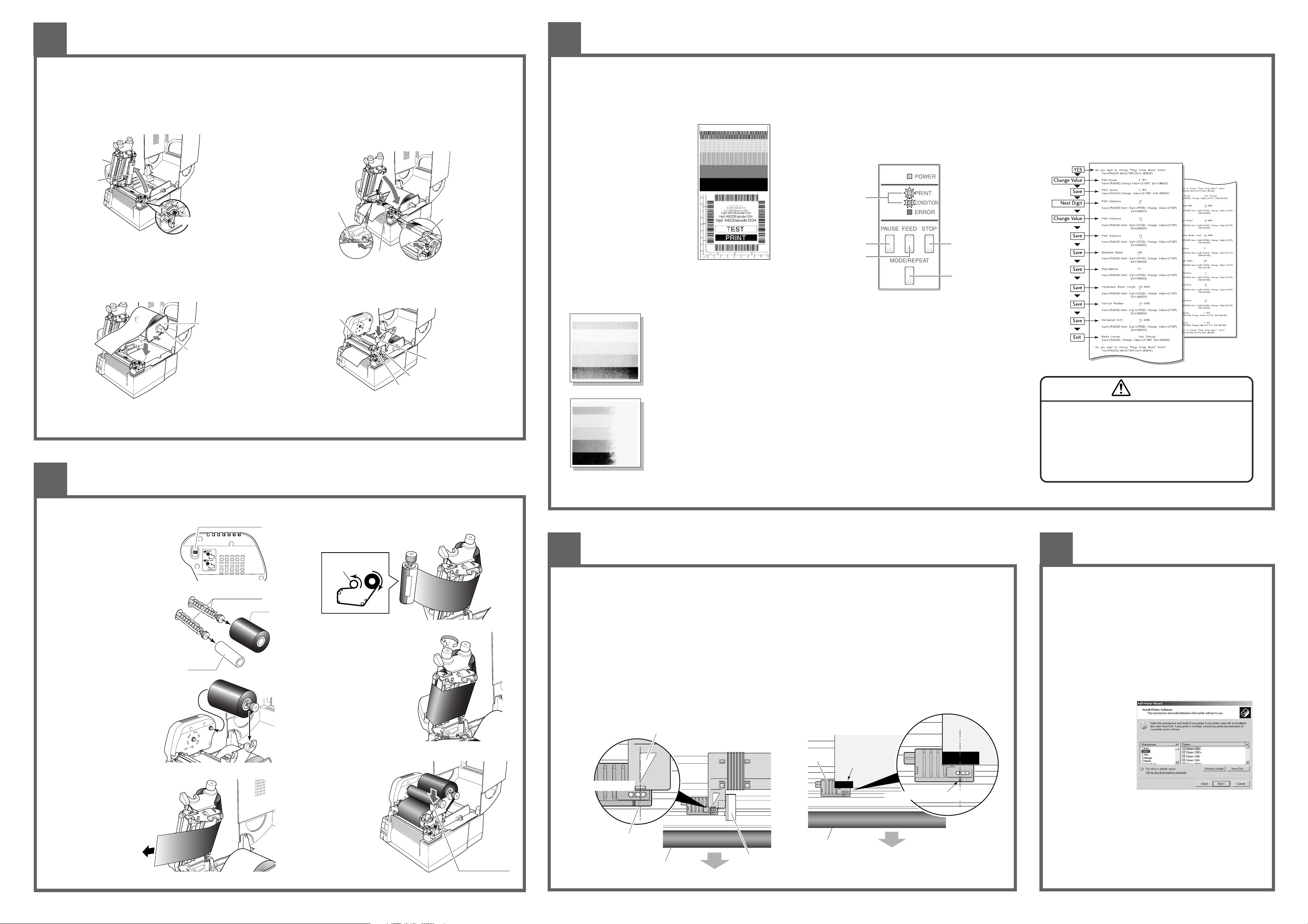
3
Oui
Chiffre suivant
Non
Voyants allumés
Repasser au menu
précédent
Installation du support
5
Te sts automatiques et configuration de l’imprimante
Procédure d’installation du support
a. Poussez le levier bleu d’ouverture de la tête d’impression pour libérer le bloc
de la tête, puis levez le bloc comme indiqué ci-dessous. Sur les imprimantes
CLP -621 et CLP -631, vous devez également lever le bras du détecteur dans
la même direction; cette opération est effectuée automatiquement sur la CLP-
521.
Bloc de la tête
d'impression
Bras du
détecteur
Levier bleu d'ouverture de la tête
b. Commencez par assembler l’une dans l’autre les deux pièces en plastique noir
du support d’alimentation. Alignez correctement le guide et la barre, car
l’assemblage ne peut être installé que dans un seul sens.
c. Fa ites glisser le rouleau de papier sur la barre du support. Le guide du support
doit se trouver à droite du rouleau (lorsqu’on regarde l’imprimante de face) et
la surface plane du guide doit être en contact avec le rouleau.
Guide du support
d'alimentation
Barre du support
d'alimentation
d. Insérez le rouleau et son support comme indiqué ci-dessus. Il est conseillé de
dérouler un peu le rouleau en faisant passer le papier au travers du mécanisme
pour faciliter le réglage.
4
Installation du ruban (Pour la CLP-621 et la CLP-631 uniquement)
e. Déplacez le rouleau jusqu’à ce qu’il touche le côté gauche du boîtier de
l’imprimante. Réglez ensuite la position du guide du support noir en le faisant
glisser jusqu’à ce qu’il touche le côté droit du rouleau. Ne serrez pas trop le
rouleau entre ces guides, car un bourrage risque de se produire à l’impression.
f. Selon le type de support utilisé, vous devrez peut-être ajuster les détecteurs
de support comme cela est indiqué à la section 6.
g. Alignez le rouleau avec le guide fixe gauche (2 encoches), ajustez le guide
mobile droit à la largeur du rouleau et abaissez le bras du détecteur.
Guide de support fixe
Bras du
détecteur
h. Abaissez le bloc de la tête d’impression et verrouillez-le. Ajustez-le à la largeur
du rouleau qui a été définie, puis réglez les boutons de réglage de la largeur et
de l’épaisseur du support. Reportez-vous à la section 5 pour obtenir davantage
d’informations.
Bloc de la tête
d'impression
Réglage de l'épaisseur du support
Réglage de la largeur du support
i. Vé rifiez que l’imprimante est sous tension et appuyez sur la touche FEED
(ALIMENTATION) pour faire avancer le papier. Le papier est automatiquement
entraîné et s’arrête lorsqu’il atteint la position d’impression suivante.
Guide de support mobile
Levier bleu de
fermeture de la tête
Te st d’impression automatique
Pour vérifier les paramètres et la qualité d’impression de votre imprimante, il
suffit de réaliser un test d’impression automatique. Pour cela, installez le
média en suivant les instructions des sections 3 et 4 puis effectuez les
opérations suivantes:
Pour les supports d’étiquettes
Mettez l’imprimante sous tension tout en
appuyant sur la touche FEED
(ALIMENTATION). Lorsque le voyant PRINT
(IMPRESSION) se met à clignoter lentement,
relâchez la touche FEED (ALIMENTATION).
Pour les supports continus
Mettez l’imprimante sous tension tout en
appuyant sur la touche FEED
(ALIMENTATION). Lorsque le voyant PRINT
(IMPRESSION) se met à clignoter rapidement,
relâchez la touche FEED (ALIMENTATION).
Le test d’impression indiqué ci-contre est
effectué. Pour recommencer, appuyez de
nouveau sur la touche FEED
(ALIMENTATION). Pour quitter, mettez l’imprimante hors tension.
Réglage des supports
En vous aidant du test d’impression
automatique ci-dessus, réglez les paramètres
de l’imprimante, tels que la largeur et l’épaisseur
du support (pression de la tête d’impression).
Reportez-vous à la section 3.h et aux étiquettes
apposées sur le mécanisme de l’imprimante
pour repérer l’emplacement de ces deux
boutons de réglages.
Dans le premier échantillon à gauche, le réglage
de l’épaisseur du support est incorrect. Si vous
utilisez un support d’étiquettes standard, il est
conseillé de placer le bouton bleu sur la
position 0.
Dans le deuxième échantillon à gauche, le
réglage de la largeur du support est incorrect.
Si vous utilisez un support de 100 mm de large,
vous devez placer le bouton bleu sur la position
9.
Les paramètres ci-dessus concernent des
supports d’étiquettes standard. Ils sont
différents si vous utilisez des supports
spécialisés.
Menu de configuration de l’imprimante
Si vous mettez l’imprimante sous tension tout en appuyant sur la touche MODE/
REPEAT (MODE/RÉPÉTITION), le mode de configuration de menu est activé.
Vous pouvez alors modifier la configuration de l’imprimante à l’aide du système
de menu VuePrint. En mode de configuration de menu, le voyant CONDITION
(TRAITEMENT) est allumé. Pour pouvoir utiliser le système de menu VuePrint, le
support doit être installé dans l’imprimante.
Fonctions des touches
Lorsque vous sélectionnez une option de menu, la fonction des touches est
également indiquée. Leur fonction peut différer légèrement selon le menu
sélectionné, mais en règle générale, les touches servent à effectuer les opérations
suivantes :
Touche PAUSE (OUI) : Elle permet de sélectionner l’option de menu affichée
ou d’enregistrer le nouveau paramètre et de passer au menu suivant.
Touche STOP (MODIFIER/NON) : Lorsque vous modifiez une valeur de menu
(la température de la tête, par exemple), cette touche permet d’afficher la valeur
de menu suivante sans enregistrer le paramètre. Si vous activez cette touche à
partir du menu principal, le menu suivant s’affiche.
Touche FEED (ALIMENTATION) (CURSEUR) : Plusieurs chiffres peuvent être
modifiés selon l’option de menu sélectionnée (la température de la tête, par
exemple). Cette touche place le curseur sur le chiffre suivant.
Touche MODE/REPEAT (MODE/RÉPÉTITION) (QUITTER) : Permet de
quitter le menu sélectionné ou le système de menu VuePrint.
Vous trouverez ci-dessous un exemple de menu du système de menu VuePrint.
Dans cet exemple, nous allons modifier la vitesse et la qualité d’impression, puis
définir les autres options du menu de configuration de l’impression.
La sortie imprimée des sélections effectuées est inversée (lecture de bas en
haut), car les premières questions sont imprimées au bas de la page. L’exemple
suivant compare les deux types de sortie (sortie normale à gauche et sortie de
l’imprimante à droite).
Si vous appuyez sur la touche PAUSE (OUI) lorsque vous modifiez une
valeur, l’imprimante enregistre le paramètre sélectionné. Le voyant
CONDITION (TRAITEMENT) clignote brièvement. Pour éviter tout
dysfonctionnement de l’imprimante, ne la mettez pas hors tension à ce
moment-là.
En cas de coupure accidentelle de l’alimentation, restaurez les
paramètres par défaut de l’imprimante.
Attention
a. Réglez le bouton de déroulement du
ruban situé sur le côté du logement du
moteur du ruban. Si vous utilisez une
bobine interne, poussez le bouton vers
le haut.
Si vous utilisez une bobine externe,
poussez le bouton vers le bas. Il s’agit
de la position par défaut.
b. Placez le nouveau ruban non utilisé et
le mandrin de papier (tube) chacun sur
un support de ruban.
Vous devez complètement insérer les
supports à l’intérieur du ruban et du
mandrin de papier.
c. Introduisez le ruban non utilisé et son
support dans le bloc d’entraînement
du ruban arrière.
Les extrémités du support de ruban
s’engagent dans les cannelures du
mécanisme d’entraînement du
ruban.
d. Poussez le levier d’ouverture de la
tête pour libérer le bloc. Tirez le
ruban vers le bas du bloc de la tête
puis vers le côté de déroulement du
ruban.
Bouton de sélection du
sens d'enroulement
Supports de ruban
Mandrin de
papier
Ruban
e. Utilisez un ruban adhésif pour fixer le ruban que vous venez de tirer sur le
support dans lequel vous avez inséré le tube de papier. Enroulez le ruban
autour du support.
Support de ruban
utilisé
f. Placez le support dans lequel se
trouve le tube de papier dans le bloc
d’entraînement du ruban, puis
tournez l’extrémité du support dans
le sens indiqué par la flèche pour
tendre et lisser le ruban.
g. Poussez le bouton de fermeture de
la tête pour abaisser le bloc de la tête
et le verrouiller.
Vérifiez systématiquement que le bloc
est correctement verrouillé.
h. Si le ruban n’est pas suffisamment
tendu, appuyez sur la touche FEED
(ALIMENTATION) jusqu’à ce
que les plis aient disparu.
Si le ruban n’est toujours pas
tendu ou s’il glisse, réglez
l’équilibrage et la tension
du ruban en suivant les
instructions fournies au
chapitre 3 du manuel
complet de l’utilisateur
disponible sur le CD-ROM de
votre imprimante.
Support de ruban
utilisé
Levier bleu de
fermeture de la tête
6
Réglage du détecteur avec des supports spécialisés
Si vous utilisez des supports de taille et forme non-standard, vous devrez certainement changer la position
habituelle des détecteurs de support.
Pour détecter les intervalles entre les étiquettes et utiliser des supports
comportant des encoches ou des trous, utilisez le détecteur transparent :
a. Commencez par placer le détecteur inférieur au centre du support
installé ou alignez-le avec le trou ou l’encoche du support.
b. Ensuite, alignez le marqueur du détecteur supérieur avec le marqueur
du détecteur inférieur, comme cela est indiqué dans le diagramme cidessous.
c. Pour aligner rapidement les deux détecteurs (et rétablir les positions
par défaut), faites-les glisser complètement vers la droite. Ils sont
maintenant parfaitement alignés au centre du mécanisme.
Marqueur du détecteur supérieur
Détecteur supérieur
Alignement avec le marqueur
Détecteur inférieur
Marqueur du détecteur
transparent
Guide de
Cylindre
Avant
support
mobile
Pour détecter les supports comportant des marques d’enregistrement
noires au dos, utilisez le détecteur réfléchissant :
a. Seul le détecteur inférieur est utilisé en mode réfléchissant.
b. Réglez la position du détecteur réfléchissant inférieur en plaçant le
marqueur au centre de la marque noire du support, comme indiqué
ci-dessous.
c. Même s’il n’est pas utilisé en mode réfléchissant, le bras du détecteur
supérieur est abaissé sur le support pour faciliter son passage dans
l’imprimante.
Détecteur
inférieur
Cylindre
Support
Marque noire
Marqueur du détecteur réfléchissant
Avant
Marque
noire
7
Pilotes Windows
Installation des pilotes d’imprimante
®
Si vous utilisez Windows® 98, NT4, 2000, XP ou 2003 ou des versions
plus récentes de Windows
le CD fourni avec votre imprimante.
Si les pilotes ne sont pas inclus avec l’imprimante, vous pouvez télécharger
gratuitement la version la plus récente sur notre site Web dont les
coordonnées sont indiquées au dos de ce guide de démarrage rapide.
Si vous utilisez une version récente de Windows
cas, l’ordinateur détectera automatiquement l’imprimante. Par conséquent,
nous vous conseillons de télécharger les pilotes sur notre site Web avant
d’installer l’imprimante.
Au cours de l’installation
du pilote d’imprimante, il
se peut qu’un message
vous invite à sélectionner
le modèle d’imprimante
utilisé.
Dans ce cas, cliquez sur
« Disquette fournie... » et
indiquez l’emplacement
des pilotes sur votre
disque dur ou sur le CDROM. En règle générale, il s’agit du fichier « Citizen.Inf ».
Si vous n’utilisez pas Windows
sélectionner les pilotes et logiciels compatibles avec votre système
informatique.
Windows
®
est une marque commerciale de Microsoft® Corporation.
®
, vous trouverez les pilotes d’imprimante sur
®
, dans la plupart des
®
, votre fournisseur vous aidera à
